SNMP 프로토콜을 사용하여 설정을 감시/변경할 수 있는 사용자 제한하기
웹 브라우저(리모트 UI)를 사용하여 SNMP 프로토콜로 설정을 지정 및 브라우즈할 수 있는 사용자를 제한할 수 있습니다.
1
리모트 UI를 시작한 후 관리자로 로그인합니다.
2
[설정/등록]을 클릭합니다.
3
[환경설정] 메뉴에서 [네트워크]를 선택합니다.
4
[SNMP 설정]을 클릭합니다.
5
[편집]을 클릭합니다.
6
SNMP 설정을 지정합니다.
SNMP 프로토콜 구성하기
(1) | SNMP v. 1 프로토콜을 구성합니다. SNMPv1 프로토콜을 사용할 경우a. | [SNMPv1 사용] 확인란을 선택합니다. | b. | 커뮤니티명1을 사용 시, [커뮤니티명1 사용] 확인란을 선택하고 다음 항목들을 설정합니다. SNMP 커뮤니티명을 [커뮤니티명1]에서 설정합니다. 최대 32자까지 입력할 수 있습니다. 기본 설정은 [public]입니다. [MIB 액세스 권한]을 사용하여, [읽기/쓰기] 또는 [읽기만] 모드 중 하나에서 SNMPv1 에이전트를 작동할 것인지 여부를 선택합니다. | c. | 커뮤니티명2를 사용 시, [커뮤니티명2 사용] 확인란을 선택하고 다음 항목들을 설정합니다. SNMP 커뮤니티명을 [커뮤니티명2]에서 설정합니다. 최대 32자까지 입력할 수 있습니다. 기본 설정은 [public2]입니다. [MIB 액세스 권한]을 사용하여, [읽기/쓰기] 또는 [읽기만] 모드 중 하나에서 SNMPv1 에이전트를 작동할 것인지 여부를 선택합니다. |
SNMPv1 프로토콜을 사용하지 않을 경우[SNMPv1 사용] 확인란을 해제합니다. 중요 | [SNMPv1 사용] 확인란을 해제한 경우다음과 같은 문제들이 발생할 수 있습니다. * | Canon 유틸리티 소프트웨어의 일부 기능을 사용할 수 없거나 오류가 발생하여 소프트웨어를 적절하게 사용할 수 없게 될 수 있습니다. | * | 정보를 취득하기 위해 SNMPv1 프로토콜을 사용하는 유틸리티 소프트웨어로부터 본 프린터에 대한 각 옵션을 지정 또는 브라우즈할 수 없는 경우가 있습니다. |
[SNMPv1 사용] 확인란을 선택 해제한 경우, 네트워크 관리자와 상의한 후 설정합니다. |
|
(2) | 전용 커뮤니티를 설정합니다. [전용 커뮤니티] 설정에서 [해제], [읽기/쓰기] 또는 [읽기만]을 선택합니다. | Canon 유틸리티 소프트웨어를 사용하려면, [읽기/쓰기]를 선택해야 할 수 있습니다. |
|
(3) | SNMP v. 3 프로토콜을 구성합니다. SNMPv3 프로토콜을 사용할 경우a. | [SNMPv3 사용] 확인란을 선택합니다. | b. | SNMPv3 프로토콜이 사용하는 사용자 정보 설정 시, [사용자 설정1]에서 [사용자 설정5]까지를 사용하여 사용자 정보를 설정합니다. | c. | SNMPv3 프로토콜이 사용하는 컨텍스트 정보 설정 시, [컨텍스트 설정]을 사용하여 컨텍스트 정보를 설정합니다. |
SNMPv3 프로토콜을 사용하지 않을 경우[SNMPv3 사용] 확인란을 해제합니다. |
(4) | 필요한대로 [호스트에서 프린터 관리 정보 취득]을 지정합니다. SNMP를 통해 프린터 관리 정보 모니터링을 활성화하려면 확인란을 선택합니다. 프린터 관리 정보 모니터링을 비활성화하려면 확인란의 선택을 해제합니다. 참고 | SNMP에 의한 포트 감시 기능SNMP에 의한 포트 감시 기능은 표준의 TCP/IP 포트의 기능이며, SNMP를 사용하여 인쇄 애플리케이션 및 포트에 관한 정보 등의 프린터 관리 정보를 주기적으로 취득합니다. |
|
(5) | 필요 시, 슬립 모드에서는 SNMP 패킷을 수신하지 않도록 설정합니다. [슬립모드 시 SNMP 패킷 거부] 확인란을 선택하는 경우에는 Canon 소프트웨어(iW 시리즈) 또는 애플리케이션에서 SNMP를 사용하여 프린터에 액세스하지 못할 수도 있습니다. |
(6) | |
SNMPv3 프로토콜에서 사용할 사용자 정보 지정하기
(1) | SNMPv3 프로토콜에서 사용할 사용자 정보를 지정합니다. 사용자 정보를 등록/편집하고자 하는 경우1. | [사용자 설정1]에서 [사용자 활성화] 확인란을 선택합니다. | 2. | [사용자명]의 경우, SNMPv3 프로토콜에서 이용할 사용자 이름을 입력합니다. 최대 32자까지 영숫자 문자를 입력할 수 있습니다. | 3. | [MIB 액세스 권한]에서는 SNMPv3 에이전트를 작동시킬 수 있는 모드를 [읽기/쓰기] 또는 [읽기만] 중에서 선택합니다. | 4. | [보안 설정]에서, SNMPv3에서 사용할 보안을 [인증 있음/암호화 있음], [인증 있음/암호화 없음] 또는 [인증 없음/암호화 없음]에서 선택합니다. | 5. | [인증 있음/암호화 있음] 또는 [인증 있음/암호화 없음]이 [보안 설정]을 위해 설정되었다면, SNMPv3의 인증 알고리즘으로 [인증 알고리즘]을 [MD5] 또는 [SHA1]로 선택합니다. | 6. | [인증 있음/암호화 있음]이 [보안 설정]을 사용하여 설정되었다면, 인증 비밀번호를 설정합니다. [인증 비밀번호]: | 인증 알고리즘의 인증 기능에 사용할 비밀번호를 입력합니다. 6 ~ 16개의 영숫자 문자를 입력할 수 있습니다. | [확인입력]: | 비밀번호를 확인하려면 입력한 [인증 비밀번호]를 다시 입력하십시오. |
| TLS 암호 통신 기능을 사용하지 않으면, 리모트 UI에서 이 항목을 설정할 수 없습니다. TLS 암호 통신 기능을 활성화하거나 다음 절차를 통해 제어판에서 설정합니다. a. | [  ](  Settings)을 누르고 [네트워크] → [SNMP v.3 설정]을 선택한 다음, [SNMP v.3]을 [설정]으로 설정합니다. | b. | [인증 비밀번호]를 사용하여 [사용자 설정1]에서 [사용자 설정5]까지의 각 비밀번호를 설정합니다. |
TLS 암호화 통신 기능에 대한 자세한 내용은 " 키 및 인증서 설정하기"를 참조해 주십시오. |
| 7. | [보안 설정]이 [인증 있음/암호화 있음]으로 설정된 경우, 암호화 비밀번호를 설정합니다. [암호화 알고리즘]을 [DES] 또는 [AES]로 설정합니다. [암호화 비밀번호]: | 암호화 알고리즘의 암호화 기능에 사용할 비밀번호를 입력합니다. 6 ~ 16개의 영숫자 문자를 입력할 수 있습니다.
| [확인입력]: | 비밀번호를 확인하려면 입력한 [암호화 비밀번호]를 다시 입력하십시오. |
| TLS 암호 통신 기능을 사용하지 않으면, 리모트 UI에서 이 항목을 설정할 수 없습니다. TLS 암호 통신 기능을 활성화하거나 다음 절차를 통해 제어판에서 설정합니다. a. | [  ](  Settings)을 누르고 [네트워크] → [SNMP v.3 설정]을 선택한 다음, [SNMP v.3]을 [설정]으로 설정합니다. | b. | [인증 비밀번호]를 사용하여 [사용자 설정1]에서 [사용자 설정5]까지의 각 비밀번호를 설정합니다. |
TLS 암호화 통신 기능에 대한 자세한 내용은 " 키 및 인증서 설정하기"를 참조해 주십시오. |
| 8. | 동일한 절차를 통해 필요하다면 [사용자 설정2]에서 [사용자 설정5]까지를 설정합니다. |
사용자 정보의 상태(유효/무효)를 변경하고자 하는 경우등록된 사용자 정보를 유효화하려면 원하는 사용자 정보 상단에 있는 [사용자 활성화] 확인란을 선택합니다. 등록된 사용자 정보를 무효화려면 원하는 사용자 정보 상단에 있는 [사용자 활성화] 확인란을 해제합니다. |
(2) | |
SNMPv3 프로토콜에서 사용할 콘텍스트 정보 지정하기
(1) | SNMPv3 프로토콜에서 사용할 콘텍스트 정보를 지정합니다. 콘텍스트 정보를 등록하고자 하는 경우1. | SNMPv3 프로토콜에 의해 사용되는 콘텍스트 명을 [컨텍스트 설정]에 있는 [컨텍스트명1]에서 [컨텍스트명5]까지에 입력합니다. 최대 32자까지 입력할 수 있습니다. |
콘텍스트 정보를 삭제하고자 하는 경우1. | [컨텍스트 설정]의 [컨텍스트명1]에서 [컨텍스트명5]까지에 입력된 삭제하려는 콘텍스트명을 삭제합니다. |
|
(2) | |
[확인]을 클릭합니다.
8
하드 리셋을 실행하거나 프린터를 재기동합니다.
→ | 하드 리셋을 실행하거나 프린터를 재기동하고 나면 설정이 유효해집니다. |
참고 |
하드 리셋을 실행하려면다음 절차를 이용해서 하드 리셋을 실행할 수 있습니다. 1. | [설정/등록]을 클릭합니다. | 2. | [출력/제어] 메뉴에서 [디바이스 제어]를 선택합니다. | 3. | [하드 리셋]을 선택하고 [실행]을 클릭합니다. |
|


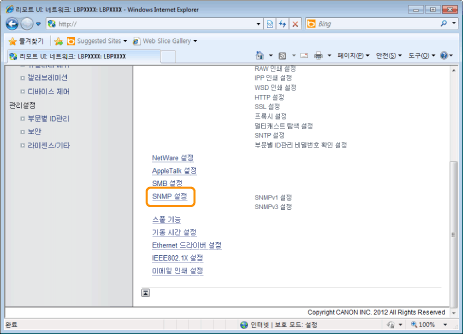





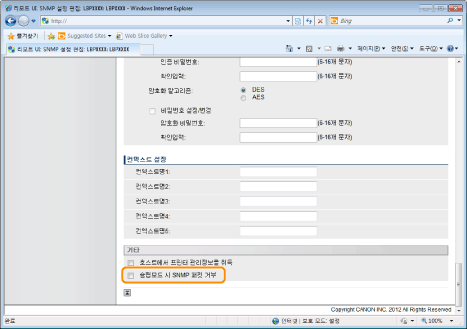






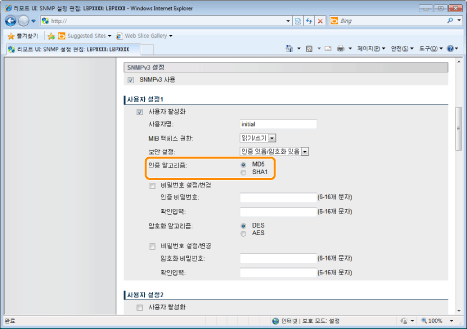

 ](
]( Settings)을 누르고 [네트워크] → [SNMP v.3 설정]을 선택한 다음, [SNMP v.3]을 [설정]으로 설정합니다.
Settings)을 누르고 [네트워크] → [SNMP v.3 설정]을 선택한 다음, [SNMP v.3]을 [설정]으로 설정합니다.

